PS怎么给图层添加图层样式?
设·集合小编 发布时间:2023-03-21 14:33:19 1593次最后更新:2024-03-08 11:38:33
PS怎么给图层添加图层样式?相信很多小伙伴对于PS的图层都不是很熟悉,对于如何给图层添加样式也都不了解,那么今天就来带大家看看,PS给图层添加图层样式的方法,希望能够帮助到大家。
工具/软件
电脑型号:联想(Lenovo)天逸510S;系统版本:Windows7;软件版本:PS CS6
方法/步骤
第1步
打开软件,然后打开一个图片素材;
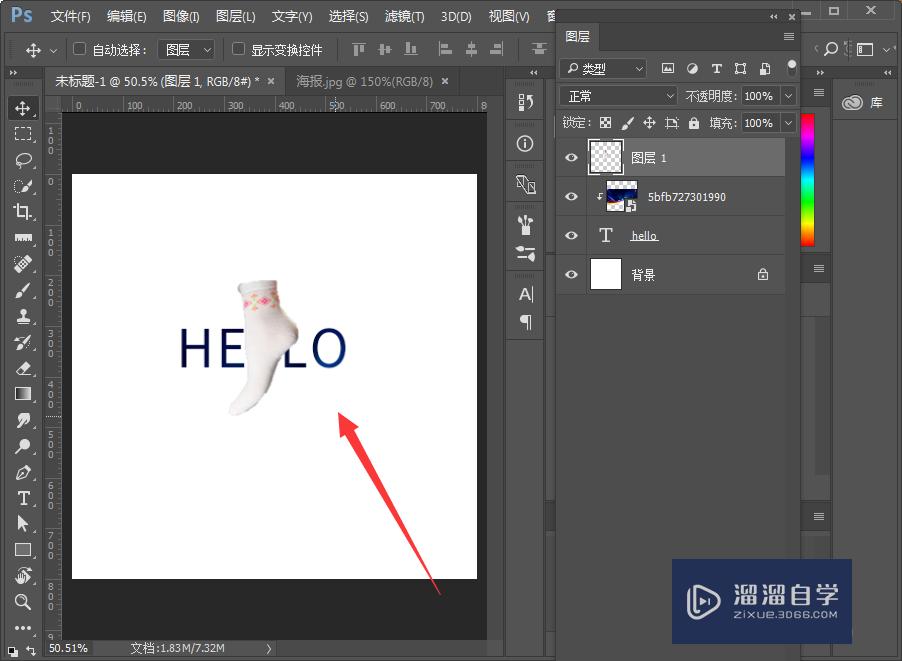
第2步
然后在右侧选择需要添加图层效果的图层,再双击;

第3步
这时候弹出一个对话框,我们根据实际需要选择合适的效果,然后根据实际需要调整参数,再点击确定即可;

第4步
然后我们可以看到图层的效果应用上了,图层下面还有显示应用了什么效果;

第5步
如果想要不显示该效果,我们可以关闭图层下方效果的小眼睛即可;

第6步
或者我们可以单击右键,点击停用图层效果,不过这个是停用该图层所有的图层效果。

温馨提示
好了,以上就是“PS怎么给图层添加图层样式?”这篇文章全部内容了,小编已经全部分享给大家了,还不会的小伙伴们多看几次哦!最后,希望小编今天分享的文章能帮助到各位小伙伴,喜欢的朋友记得点赞或者转发哦!
- 上一篇:PS中如何复制图片的一部分?
- 下一篇:PS怎么去掉图片中的文字?
相关文章
广告位


评论列表